Maison >Problème commun >Tutoriel d'installation du système ultime Win7 32 bits
Tutoriel d'installation du système ultime Win7 32 bits
- PHPzavant
- 2023-07-12 23:33:122842parcourir
Le système Win7 est encore utilisé par de nombreuses personnes. De nombreux utilisateurs qui ont acheté des ordinateurs avec Win10 préinstallé souhaitent également installer le système Win7. Laissez-moi vous présenter brièvement le didacticiel sur l'installation du système Win7 Ultimate 32 bits sur l'ordinateur.
1. Après avoir téléchargé le fichier ISO au format système, copiez le fichier ISO et le programme d'installation NT6 (qui peuvent être téléchargés par vous-même) dans le répertoire racine d'un lecteur autre que le lecteur C de votre ordinateur. même répertoire.
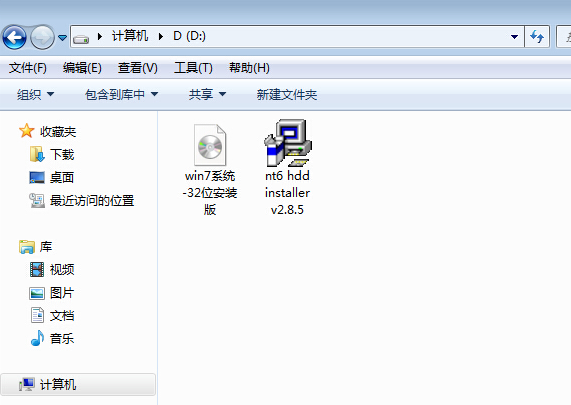
2. Ouvrez le programme d'installation de NT6 Après l'ouverture, l'image suivante apparaîtra.

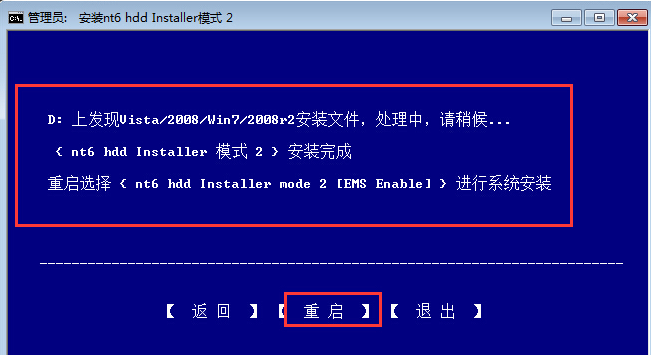
3. Après le redémarrage, entrez l'image ci-dessous. Dans le menu de sélection de démarrage, appuyez sur l'image ci-dessous pour entrer.
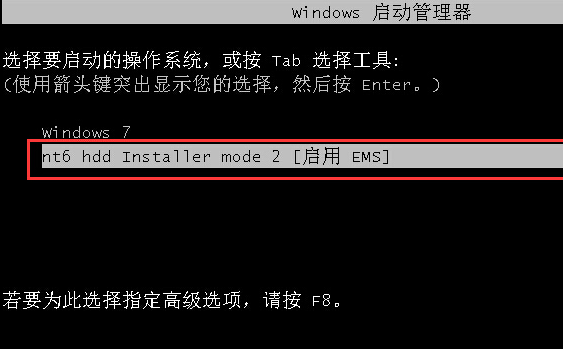
4. Cliquez sur Suivant pour entrer. Pour une nouvelle installation, cliquez sur l'option "Personnalisée (Avancé)".
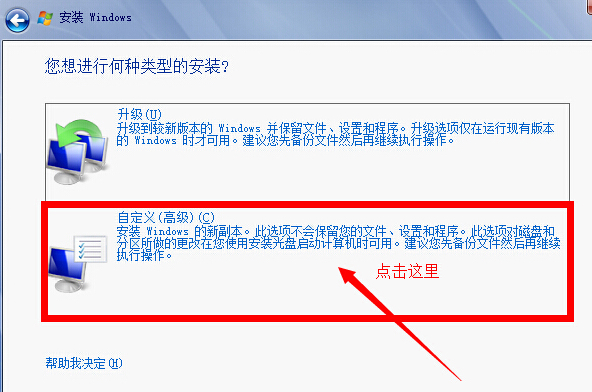
5. Après avoir cliqué sur Personnaliser avancé, l'image suivante apparaîtra montrant la partition du disque dur sélectionnée pour l'installation de Windows 7. Ici vous pouvez voir la partition du disque dur de l'ordinateur. Cliquez sur "Options de lecteur (avancées)" dans l'image ci-dessous pour effectuer plus d'opérations sur le disque, telles que la suppression de partitions, le formatage, etc. Si le vôtre est un disque SSD, il est recommandé de le répartir. Lorsque Win7 est installé sur le disque SSD partitionné, il effectuera automatiquement l'alignement 4K.
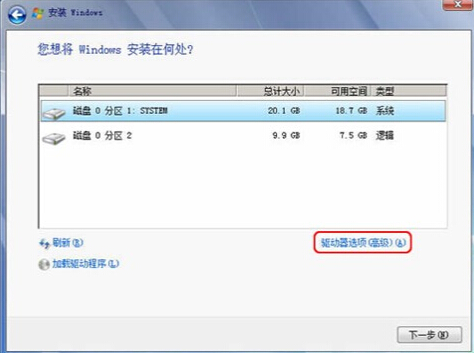
6. Préparez-vous à installer le système d'exploitation sur le lecteur C Puisqu'il s'agit d'une nouvelle installation et que vous ne voulez pas d'autres fichiers sous le lecteur C, sélectionnez "Partition 1" et cliquez sur "Formater".
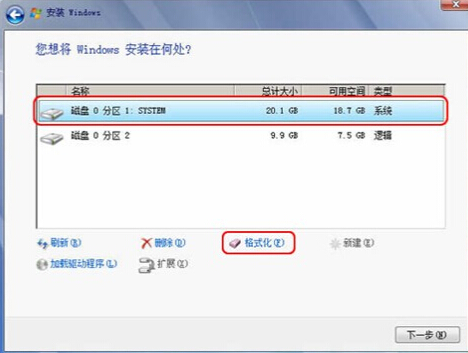
7. Une fois les étapes ci-dessus terminées, il redémarrera automatiquement et le système redémarrera comme indiqué ci-dessous.
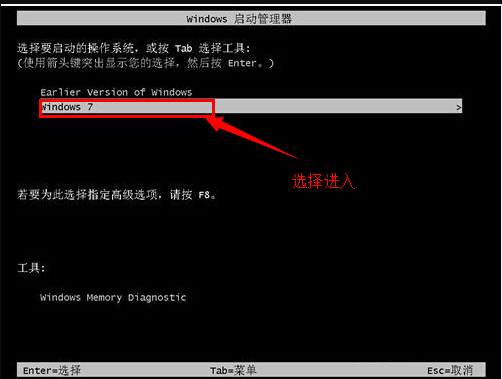
8. Après avoir entré, poursuivez l'installation jusqu'à ce que l'interface WINDOWS apparaisse, comme indiqué ci-dessous, et que l'installation du système soit terminée.
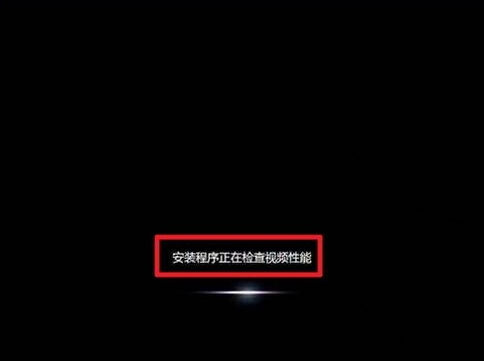
Ce qui précède est le tutoriel d'installation du système win7 32 bits Ultimate partagé avec vous. J'espère qu'il vous sera utile.
Ce qui précède est le contenu détaillé de. pour plus d'informations, suivez d'autres articles connexes sur le site Web de PHP en chinois!

